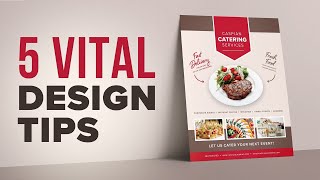Published On Jan 10, 2023
1 boek 2 stijlen, voor welke stijl ga jij?
In deze dropboxmap vind je alles wat ik heb gebruikt:
https://www.dropbox.com/sh/wmv23b2ov0...
Er zit ook een Wordbestand bij met een lijst aanklikbare downloadlinkjes.
Alle foto's in deze video komen van de website Unsplash
------------------------------------------------
Word ook lid van de facebookgroep: / albelliclub
Meer inspiratie: / mijnfotoalbumblog
Volg mij en mijn fotoboeken ook op Instagram: @albelli_club
---------------------------
Lettertypes installeren:
1. Download het lettertype via de link
2. Pak het zipbestand uit en dubbelklik of rechtermuisknop op het ttf of het otf bestand (dat is het lettertype bestandje), kies voor installeren.
3. Zie je dan het lettertype nog niet terug in albelli, ga dan naar de tab Bestand, Instellingen en zet het vinkje UIT bij 'Toon alleen True Type fonts bij ....'
---------------------------
Hoe gebruik ik sjablonen van buiten het albelli programma?
Externe sjablonen kun je niet TOEVOEGEN aan het programma, wel gebruiken in het programma. Dat doe je zo:
1. De sjablonen download je via de downloadknop vanuit de dropbox naar je computer. Zet ze in de gewenste map.
2. Om de juiste verhoudingen van het sjabloon te behouden, is het advies om in het albelli programma eerst via foto's (linkerkolom) de sjabloon afbeelding (wat eigenlijk gewoon een zwart/wit afbeelding is) toe te voegen als nieuw object. Dus net als een gewone foto. Hij komt nu zo op de pagina in je boek te staan.
3. Om er nu een sjabloon van te maken SELECTEER je de afbeelding op je pagina (door hem aan te klikken) en ga je weer links in de fotokolom naar die zelfde afbeelding, klik met rechtermuisknop voor 'toepassen als OMGEKEERD sjabloon'.
4. Op de Mac gaat het laatste stukje iets anders. Zorg eerst dat je je rechtermuisknop hebt geactiveerd (via systeemvoorkeuren). Je past het sjabloon eerst gewoon toe op de foto zoals stap 1-2 en dan rechtermuisknop: toepassen als sjabloon. Dan zit er bij de Mac software rechts een menukolom waarin je een vinkje moet zetten om het sjabloon OMGEKEERD toe te passen. Dat moet bij de Mac dus met 1 tussenstapje extra.
5. Nu de afbeelding werkt als een OMGEKEERD sjabloon kun je je eigen foto erin schuiven. Je zit dat deze dan direct in de vorm van het sjabloon wordt geknipt.
Als je van foto wilt wisselen dan kun je nu gewoon ook nog andere foto's in het sjabloon op je pagina slepen. Het (omgekeerde) sjabloon blijft dan behouden.